컴퓨터에서 AMD 고음질 오디오 장치를 사용 중인데 작동이 중지된 경우 해결 방법을 찾아야 합니다. 시스템을 연결한 후에도 "AMD High Definition Audio Devices not Plugin In Plugin" 메시지가 표시되면 시스템에 이 문제가 나타나는 몇 가지 이유가 있을 수 있습니다. 당황할 필요는 없지만 이 문제에 대한 해결책을 쉽게 찾을 수 있습니다. 이 게시물에서는 오류가 연결되지 않은 AMD HD 오디오 장치를 수정하는 방법을 알려드립니다.
AMD HD 오디오 장치란 무엇입니까?
AMD 고음질 오디오 장치는 여러 AMD 모듈에 구축되며 디스플레이 포트 연결 및 HDMI 케이블과 함께 사용됩니다. AMD 그래픽 카드의 예로는 AMD Radeon HD, AMD Radeon R5, AMD Radeon R7 및 AMD Radeon R9가 있습니다.
내 AMD HD 오디오 장치를 어떻게 수정합니까?
일반적으로 AMD HD 오디오 장치가 제대로 작동하는지 확인할 수 있는 몇 가지 방법이 있습니다. –
- 물리적 연결을 확인하십시오.
- 올바른 포트에 연결합니다.
- AMD HD 오디오 장치를 확인하십시오.
- 볼륨을 확인하세요.
- 최신 AMD HD 오디오 장치 드라이버를 다운로드합니다.
오디오 장치가 연결되지 않은 문제를 어떻게 해결합니까?
대부분 "AMD High Definition Audio Device Not Plugin" 오류 문제는 시스템의 드라이버가 오래되었거나 없기 때문에 발생합니다. 이 오류에 대한 장치, 연결 케이블 또는 포트의 손상을 배제하면 한 가지 이유만 남습니다. AMD HD 오디오 장치를 실행하기 위한 최신 장치 드라이버가 없습니다. 장치 드라이버는 하드웨어와 시스템 간의 통신을 위한 구성 요소입니다. 컴퓨터에 연결된 새 장치의 경우 누락된 경우 인식하지 못합니다. 이러한 문제로 인해 컴퓨터에서 오디오 장치를 사용하지 못할 수 있습니다. 그래서 AMD 고해상도 장치 드라이버를 업데이트하는 두 가지 방법을 알려드리겠습니다.
AMD High Definition Audio 장치 드라이버 수동 업데이트-
먼저 AMD HD 오디오 장치 드라이버를 수동으로 다운로드하는 과정입니다.
1단계: 작업 표시줄에서 검색을 클릭하고 '장치 관리자'를 입력하고 결과에서 엽니다.
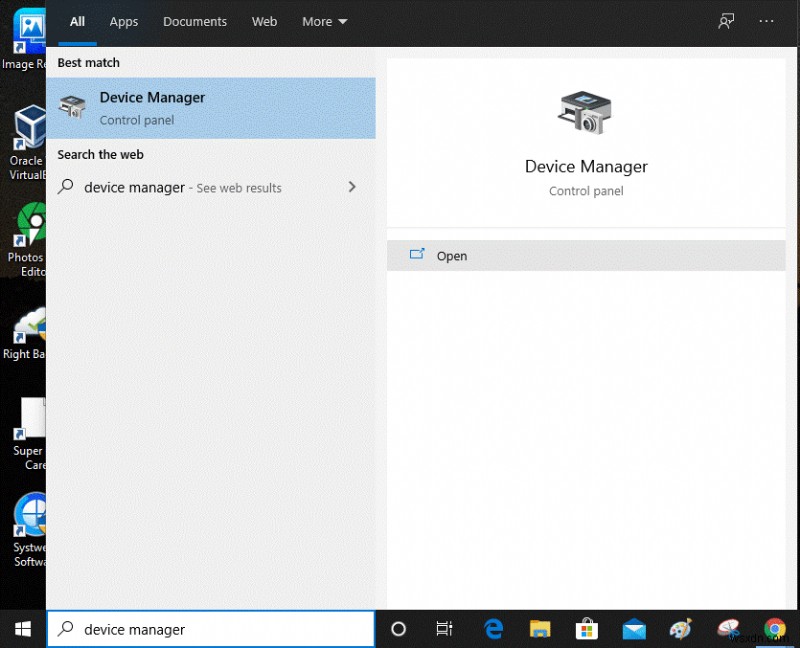
2단계: 장치 관리자 창에서 사운드, 비디오 및 게임 컨트롤러로 이동합니다. 그것을 클릭하면 연결된 오디오 장치를 볼 수 있습니다.
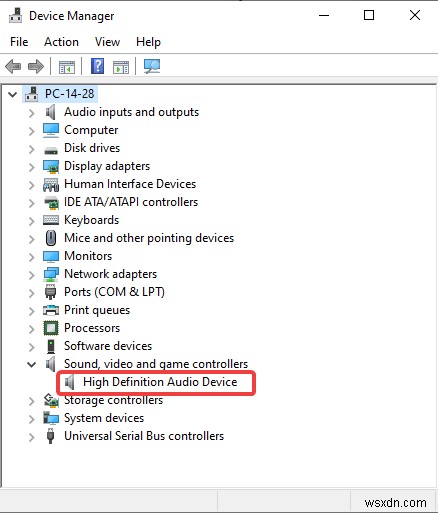
High Definition Audio Device를 선택하고 마우스 오른쪽 버튼으로 클릭합니다.
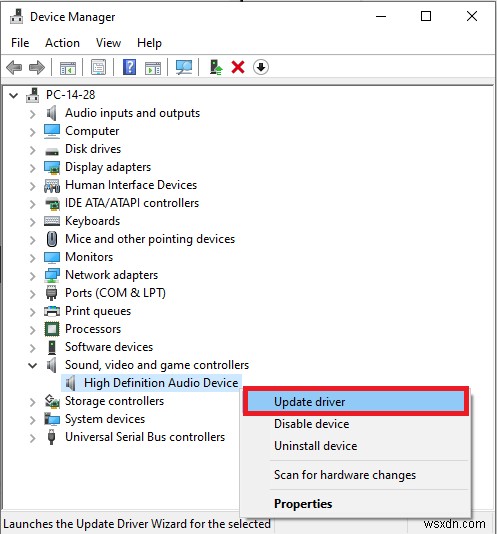
이제 드라이버 업데이트를 클릭하여 시스템의 최신 장치 드라이버를 다운로드하고 화면의 지시에 따라 추가 프로세스를 진행하십시오.
방법 2:Smart Driver Care를 사용한 자동 드라이버 업데이트
수동 업데이트가 대부분의 사용자에게 압도적이므로 자동 드라이버 업데이트 프로그램인 Smart Driver Care를 제공합니다. 장치 드라이버를 자동으로 업데이트하는 데 도움이 되는 Windows용 유용한 소프트웨어입니다. 오래되고, 누락되고, 손상되고, 호환되지 않는 모든 장치 드라이버에 대한 원 클릭 솔루션입니다. 모두 데이터베이스에서 한 번에 업데이트할 수 있습니다. 스마트 드라이버 관리는 Windows 버전 10, 8.1, 8, 7(32 및 64비트)에서 사용할 수 있습니다.
오류가 연결되지 않은 AMD 고음질 오디오 장치를 수정하려면 Smart Driver Care-
를 사용하여 다음 단계에 따라 장치 드라이버를 업데이트합니다.1단계: 컴퓨터에 Smart Driver Care를 다운로드하려면 아래에 제공된 다운로드 버튼을 클릭하십시오.
2단계: 설치를 완료하고 소프트웨어를 실행합니다. 스캔 버튼을 클릭합니다.
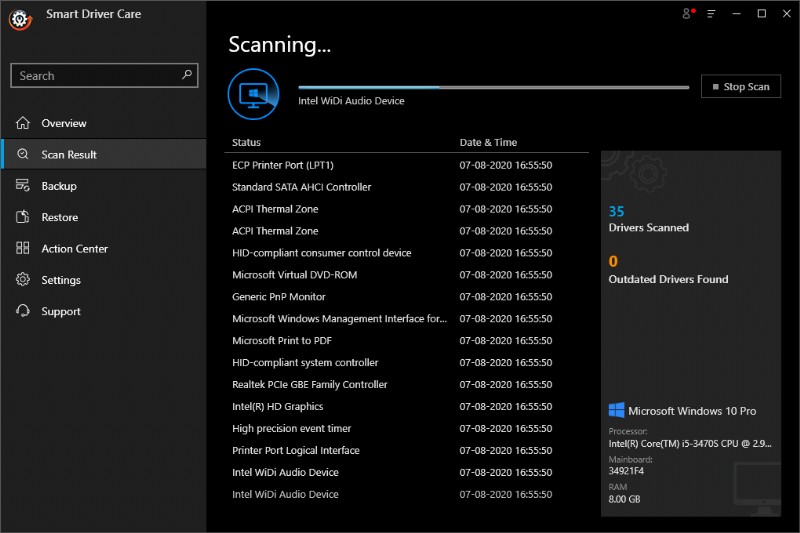
3단계: 시스템의 드라이버 스캔이 완료되면 시스템에 있는 오래된 드라이버 목록이 나타납니다.
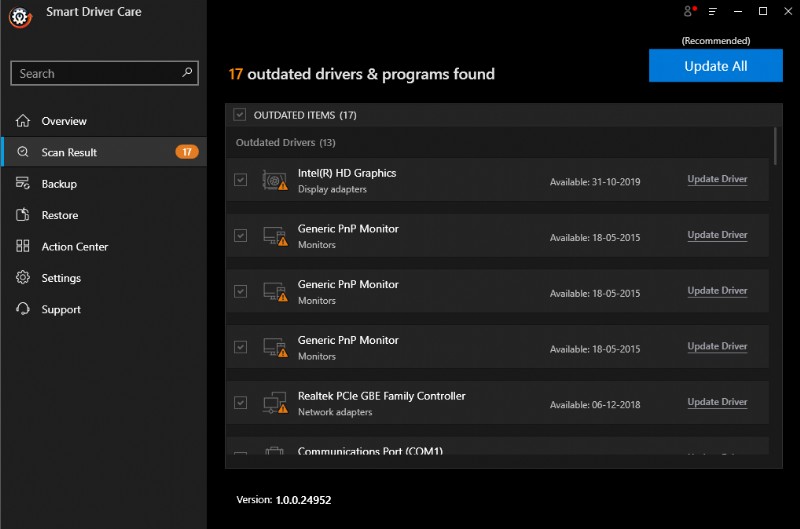
오래된 항목을 모두 선택한 후 오른쪽 상단 모서리에 있는 모두 업데이트 버튼을 클릭합니다.
Smart Driver Care immediately starts to look for the device driver update.
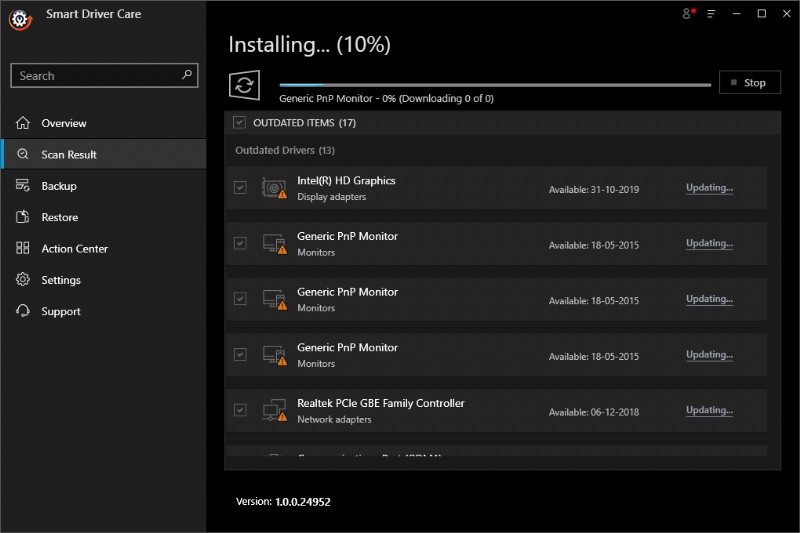
5단계: After the installation is done, you will be prompted to restart your computer, allow it. The system needs to be restarted to apply the changes to the updated device drivers. Now you will be able to see AMD high definition audio device not plugged in error disappeared.
결론:
With the solutions given in the post, your AMD high definition audio device will be working again. The outdated drivers are the most commonly known culprit, and it will be fixed using Smart Driver Care.
We hope that your AMD high definition audio device works when plugged into your computer. 이 게시물을 더 유용하게 만들기 위해 이 게시물에 대한 귀하의 견해를 알고 싶습니다. 귀하의 제안과 의견은 아래 의견 섹션에서 환영합니다. 기사를 소셜 미디어에 공유하여 친구 및 다른 사람들과 정보를 공유하세요.
귀하의 의견을 환영합니다!
우리는 Facebook, Twitter, LinkedIn 및 YouTube에 있습니다. 질문이나 제안 사항이 있으면 아래 의견 섹션에 알려주십시오. 우리는 해결책을 가지고 당신에게 다시 연락하는 것을 좋아합니다. 기술과 관련된 일반적인 문제에 대한 답변과 함께 팁과 요령을 정기적으로 게시합니다. 기술 세계에 대한 정기적인 업데이트를 받으려면 알림을 켜십시오.
Related Topics
Windows 10에서 그래픽 드라이버를 업데이트하는 방법.
Windows 10에서 비디오 드라이버를 업데이트하는 방법.
Windows에서 Epson 프린터 드라이버를 업데이트하는 방법.
Windows 10 및 7용 Dell Wifi 드라이버를 업데이트하는 방법.

